Come contare il numero di celle popolate in un intervallo in Excel?
Questa guida ti mostrerà metodi per contare il numero di celle popolate in un intervallo in Excel.
Conta il numero di celle popolate in un intervallo con una formula
Conta il numero di celle popolate in un intervallo con Kutools per Excel
Conta il numero di celle popolate in un intervallo con una formula
Puoi utilizzare una formula per contare il numero di celle popolate in un intervallo. Procedi come segue.
1. Seleziona una cella vuota, digita la formula =COUNTA(A1:F11) nella Barra delle formule e poi premi il tasto Invio. Vedi screenshot:
Nota: A1:F11 è l'intervallo con le celle popolate che desideri contare; modificalo secondo necessità.

Quindi il numero di celle popolate viene contato e visualizzato nella cella selezionata.
Conta il numero di celle popolate in un intervallo con Kutools per Excel
Con lo strumento Seleziona Celle Non Vuote di Kutools per Excel, puoi selezionare tutte le celle popolate in un intervallo con un solo clic e ottenere il numero totale di esse nella Barra di stato.
1. Seleziona l'intervallo con le celle popolate che devi contare, quindi fai clic su Kutools > Seleziona > Seleziona Celle Non Vuote.
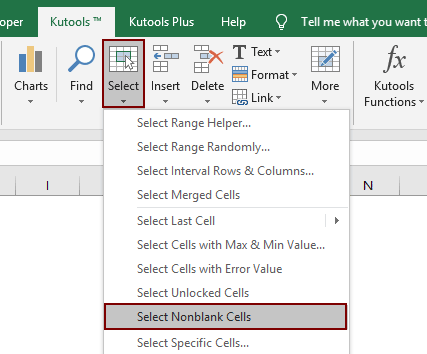
Tutte le celle popolate nell'intervallo specificato vengono selezionate immediatamente; ora puoi vedere il numero totale di celle popolate mostrato nella Barra di stato. Vedi screenshot:
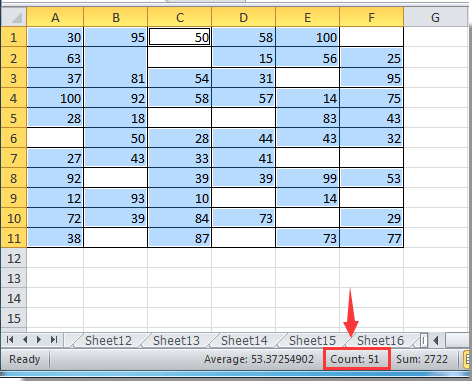
Kutools per Excel - Potenzia Excel con oltre 300 strumenti essenziali. Goditi funzionalità AI gratuite per sempre! Ottienilo ora
I migliori strumenti per la produttività in Office
Potenzia le tue competenze in Excel con Kutools per Excel e sperimenta un'efficienza mai vista prima. Kutools per Excel offre oltre300 funzionalità avanzate per aumentare la produttività e farti risparmiare tempo. Clicca qui per ottenere la funzione di cui hai più bisogno...
Office Tab porta le schede su Office e rende il tuo lavoro molto più semplice
- Abilita la modifica e lettura a schede in Word, Excel, PowerPoint, Publisher, Access, Visio e Project.
- Apri e crea più documenti in nuove schede della stessa finestra invece che in nuove finestre.
- Aumenta la produttività del50% e riduce centinaia di clic del mouse ogni giorno!
Tutti gli add-in Kutools. Un solo programma di installazione
La suite Kutools for Office include add-in per Excel, Word, Outlook & PowerPoint più Office Tab Pro, ideale per i team che lavorano su più app di Office.
- Suite tutto-in-uno — Add-in per Excel, Word, Outlook & PowerPoint + Office Tab Pro
- Un solo programma di installazione, una sola licenza — configurazione in pochi minuti (pronto per MSI)
- Funzionano meglio insieme — produttività ottimizzata su tutte le app Office
- Prova completa30 giorni — nessuna registrazione, nessuna carta di credito
- Massimo risparmio — costa meno rispetto all’acquisto singolo degli add-in